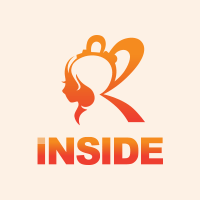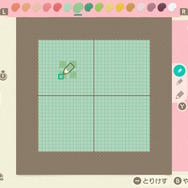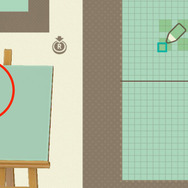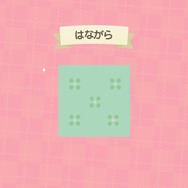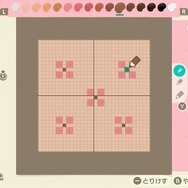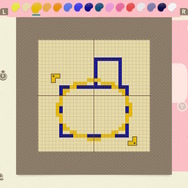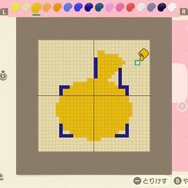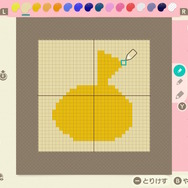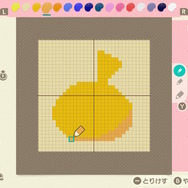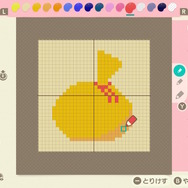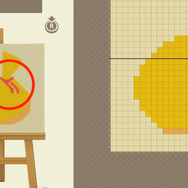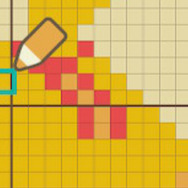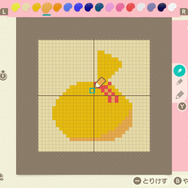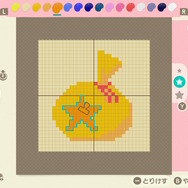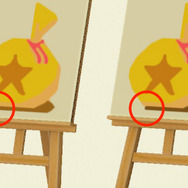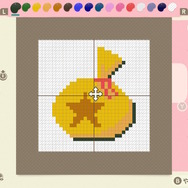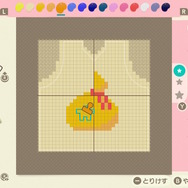『あつまれ どうぶつの森』では早い段階にマイデザイン作成機能が使えます。過去作をプレイした方は早速ドット打ちに時間を溶かしているのではないでしょうか?
今作からプレイした方も「マイデザインで島を彩りたい! マイデザインでをリメイクに使いたい!」と思うはず! 夢は無限に広がりますが、いきなりドットでデザインを起こせと言われてもどうしたらいいかわからないですよね。
そこで「今から始めるドット打ちのテクニック」を、筆者なりの方法でお伝えできればと思います。『あつ森』のマイデザインは、ドットがなめらかになる仕様になっており、意図していない形になってしまうことがあります。実際にドットを打ちながらどう対処したのかも言及していますので、ぜひ参考にしてください。
◆レッスン1:かべがみを作る!
マイデザインに挫折する理由は「いきなり凝ったものを作ろうとする」、これに尽きます。確かにうまい人の作品を見て自分もこうなりたいと思うのは大事なことですが、いきなりそこを目指すのではなく、小さい目標を立てていくことが大切です。
そこで初めてのマイデザインに提案するのはオリジナルの「かべがみ」です。なぜかべがみなのか、以下に理由を挙げます。
・実際の壁紙を参考にできる。
・シンプルなほうが映える。
・小さい柄でもそれっぽくなる。
・曲線を使わずに作ることができる。
では作るデザインをイメージしていきましょう。色数は柄を考えて、最高3色くらいから始めると吉。いきなり凝った色を使おうとするのではなく、既存の色を使いましょう。
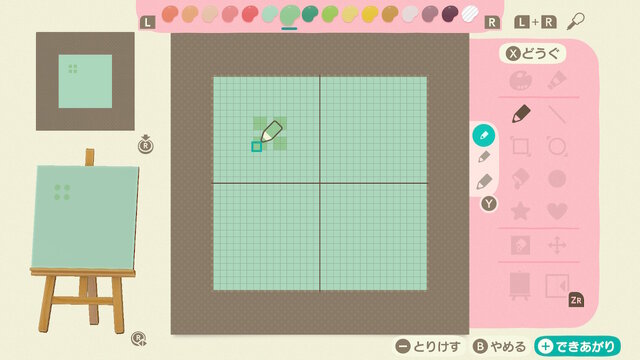
「まとめてカラー変更」で使いたい色があるパレットを選んで、「すべて塗りつぶし」ツールで全体を塗りました。色がつくだけでイイ感じになった気がしませんか?まず好きな色を塗って想像力を膨らませるとよいかも。
次に模様を入れていきます。模様は地の色よりやや濃い色を選択し、同じ系統の色で全体の統一感を出します。柄はいきなり大きいものを描こうとするのではなく、小さくてシンプルなものにしましょう。四角を並べるだけとか、縦線を引くだけとか、それだけでOK。最初は柄に凝らず、修正しやすいものにするのがベスト。ここでは四角を組み合わせて花柄を作っていきます。
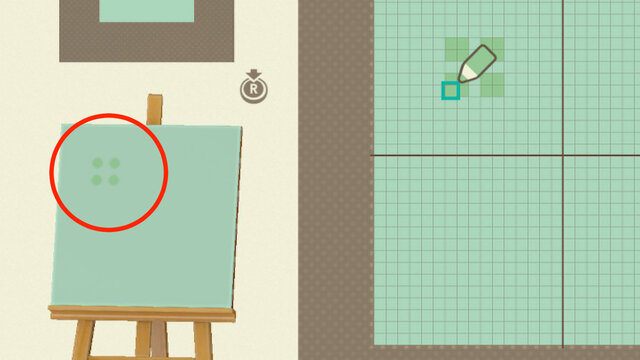
さて、ここで出来上がりイメージを確認。2×2の四角で描いたドットが丸くみえるのではないでしょうか? これが今回のマイデザインの特徴。なめらかに見えるよう自動的に補正がかかるようになっているのです。
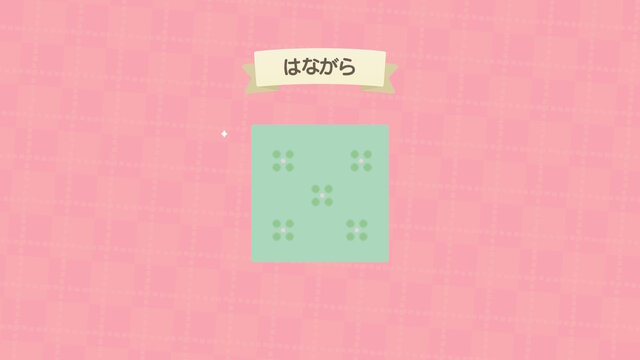
なめらか補正を意識しながら、四角の中央に黄色を入れて、花っぽくします。これで完成です。

実際に壁に貼ってみました。雰囲気が出たのではないでしょうか?
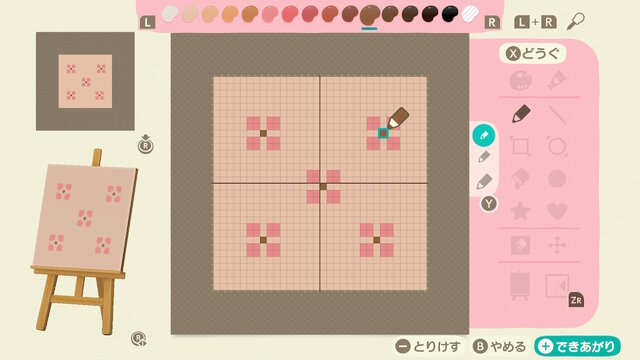

色を変えるだけでこんなにも部屋の雰囲気が変わります。元のデザインを残しておきたい場合は、Yでコピーしておきましょうね。
◆レッスン2:オブジェクトを描く!
「かべがみ」を想定したデザインをいくつか作り、ツールに慣れたら、いよいよオブジェクトを描いていきましょう! ここでも重要なのは、いきなり凝ったものを描かないこと。色数もできれば少ないほうがGOOD。色選びに手間取ると、そこで挫折しかねません。
では描くモチーフを考えます。

筆者は目の前にあった「どうぶつの森」ハンドタオルを参考に、「ベル袋」を書くことに決めました。オブジェクトを描くときは空想で描くのではなく、参考になるものを手元に置くとよいでしょう。
「ベル袋」を選んだ理由はいくつかあります。
・暖色系の色でまとまっていて、色数が少ない。
・そのためスポイトで色を拾いながら作業がしやすい
・曲線の勉強になる。
・「円ツール」と「星スタンプ」を使って楽ができる。
・いろんなところに貼ったら絶対楽しい。←ここ、モノづくりではとても重要!
では描いていきましょう! まずはステップ1のように使うパレットを選びます。今回は黄色・オレンジ・赤・茶色を使うので、それらが入ったパレットを選択。もし全部の色がなくても個別に色を調整できるので大丈夫。より多くの色があるパレットを探しましょう。
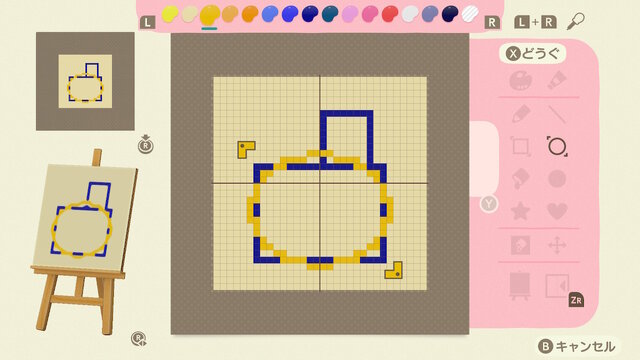
画面全体にベースの色を乗せます。ベル袋は布を縛った部分、ベルが詰まった部分の2つの要素で構成されているので、「四角ツール」を使って青色で大まかなアタリをつけます。いきなり形を描こうとするのではなく、面でとらえると描きやすいです。次に「円ツール」を使い、アタリに沿って楕円を描きます。
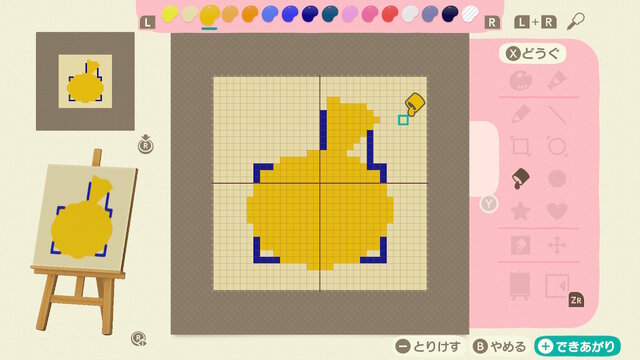
袋を縛った部分は「ペン」で描いていきます。アタリはあくまでアタリなので、とらわれすぎに注意。「L」+「R」のスポイトや、「-」のやり直しを駆使して形を作りましょう。できたら「塗りつぶし」ツールで内側を塗ります。
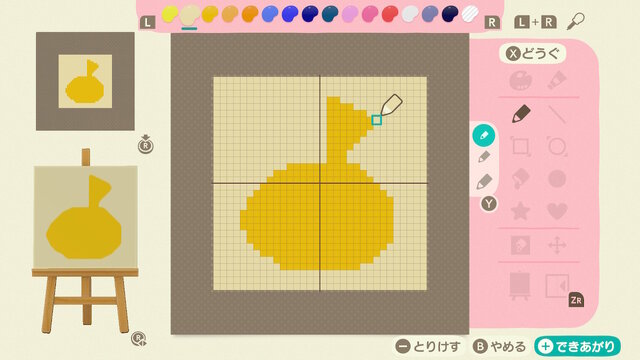
青色のアタリを消して、形を整えます。ベル袋は下に重心があるので、楕円の上側を少し削り下を増やしました。左下のキャンバスを見ながら形を整えます。
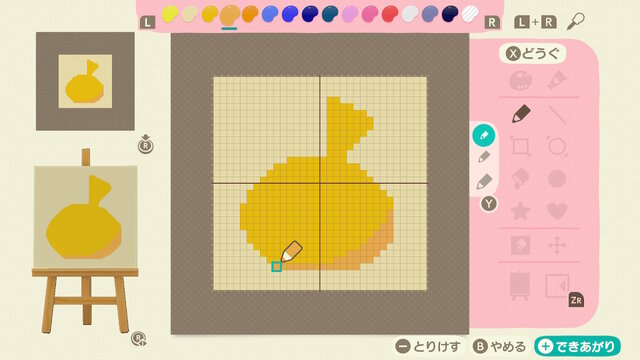
オレンジ色を選択し影を入れます。それっぽくなってきましたね!
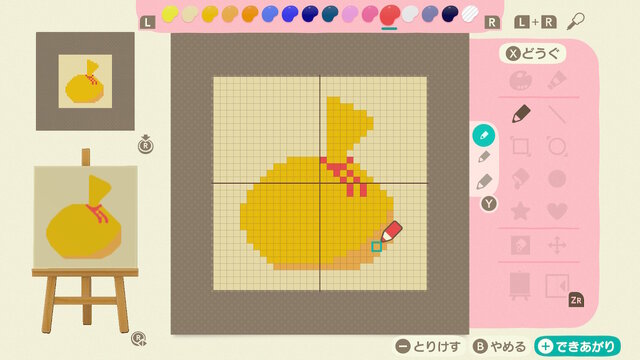
袋を縛る赤い紐を描きます。ここは1つ1つドットを打ちながら確認していきましょう。
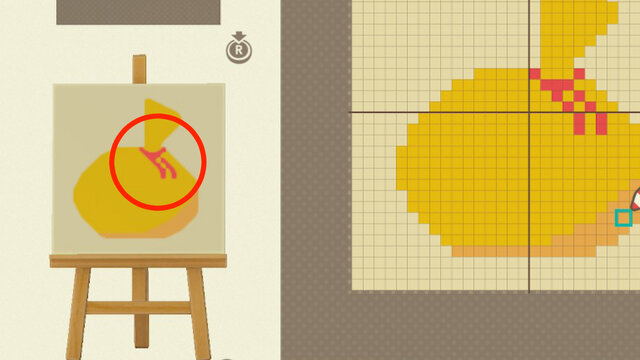
さて、ここで出来上がりイメージを確認すると、「なめらか補正」がかかっていることがわかります。赤色同士がくっつきあってしまったのです。そこでちょっと一工夫。
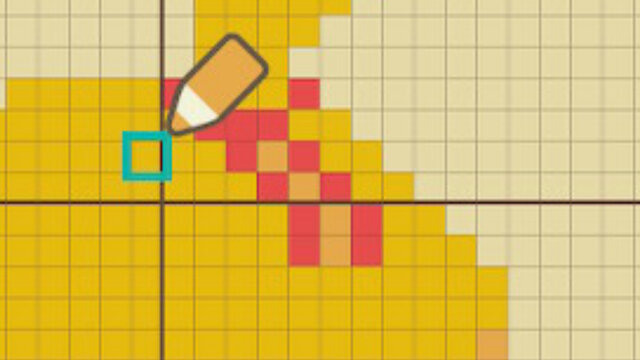
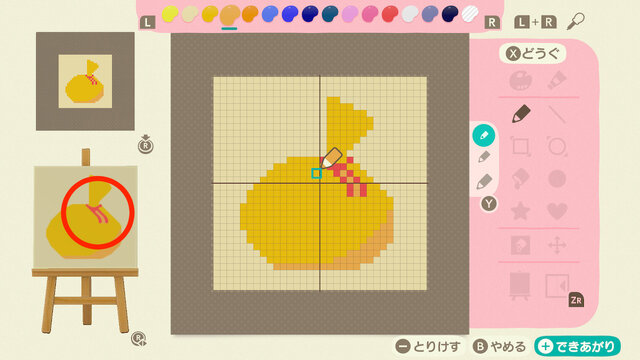
赤と赤の間に影で使ったオレンジ色を入れます。こうすると、なめらか補正でくっついた赤色が離れて表示されるのです。思ったような形にならないときは、間に別の色を入れて出来上がりを確認するとよいでしょう。詳しくはこちらの記事をご参照あれ!
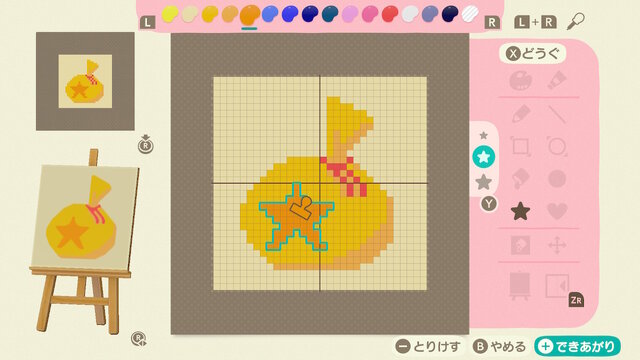
いよいよ後半戦。縛った部分の影を入れて星マークを入れます。星マークは「星スタンプ」を使って楽しちゃいましょう。

参考にした絵と見比べると星の色が明るすぎたので個別に色を補正します。まだ使っていない色を選択し、星マークを塗りつぶします。次にツールの「各カラー変更」を開き、「いろあい・あざやかさ・あかるさ」を調整します。
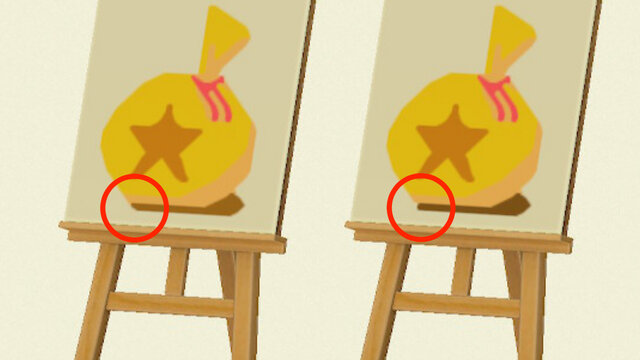
同じ要領で地面に影をつけます。ものすごく細かいところですが、影が薄い場合と濃い場合で、赤丸で囲んだ部分の1ドットの見え方が異なります。これも「なめらか補正」による見え方の変化と言えるでしょう。どちらがイメージに合っているか調整しつつ、仕上げていきます。
この段階でもし「全体的にあと数ドット左にずらしたい!」と思ってしまっても大丈夫。本作から実装された「全体シフト」を使って位置を調整できます。最初から位置にこだわり過ぎずに気楽に描くとよいでしょう。


名前を付けて完成です! 試しにお部屋のゆかに貼ってみました。

出来たマイデザインを元に遊びましょう! コピーして背景の色を変えてかべとゆかに貼りました。金の亡者部屋!
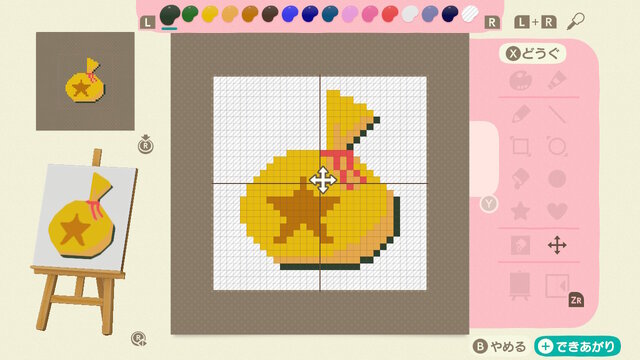
背景を透明にして、影の付き方を修正して……

タイルマットにしました!一つのマイデザインでいろんな遊び方ができます!